Aero2 i Huawei E173u-2 – rozwiązanie problemu przez zmianę firmware
Udało się wreszcie znaleźć ostateczne rozwiązanie problemów z użytkowaniem modemu Huawei E173u-2 w sieci Aero2. Jak pamiętamy, modem ten mimo swojej technicznej zgodności z UMTS 900MHz, choć nie jest urządzeniem HSPA kategorii 10, działa z bezpłatnym Internetem z pewnymi oporami. Przede wszystkim z powodu blokady TS11 stosowanej na kartach Aero2 odmawia pokazywania siły sygnału i normalnego zalogowania do sieci. W przypadku Windows 7 i routerów problem ten był szczególnie dotkliwy, gdyż często całkowicie uniemożliwiał korzystanie z bezpłatnego Internetu. O ile dla Windows 7 udało się znaleźć rozwiązanie, o tyle w przypadku routerów niestety takiej możliwości nie ma.
Okazuje się jednak, że mamy wreszcie ostateczne rozwiązanie problemu.
Dlaczego w ogóle zajmuję się tym modemem? Jest to dość popularne urządzenie wśród posiadaczy kart Aero2 z kilku powodów: jest to jeden z najtańszych modemów zgodnych z Aero2, które można nabyć bez wysiłku w każdym salonie Play za 129 PLN, a da się go kupić nawet taniej. Dodatkowo ostatnio pojawił się on w promocji konta bankowego dbNET, o którym pisałem niedawno w artykule Darmowy Internet – Darmowy modem – Darmowe konto, gdzie można go było zdobyć praktycznie za darmo (promocja trwała prawie do końca 2011 roku). Poza wszystkim urządzenie jest całkiem udane i gdyby nie problem z blokadą TS11, jedyną jego wadą jest niezgodność z regulaminowym wymogiem korzystania z urządzeń HSPA kategorii 10, który jednak na razie nie jest jednak w żaden sposób egzekwowany.
Dzięki wysiłkom czytelników forów bez-kabli oraz aero2forum udało się problem blokady TS11 rozwiązać w sposób systemowy i ostateczny. Niestety wiąże się to z wykonaniem dość skomplikowanej procedury wymiany oprogramowania firmware zaszytego we wnętrzu urządzenia, jednak ryzyko i wysiłek się opłacają, gdyż na koniec mamy praktycznie bezproblemowe urządzenie działające we wszystkich sieciach, łącznie z Aero2.
UPDATE: Opisane tutaj rozwiązanie jest w tej chwili dokumentem przede wszystkim archiwalnym. Ze względu na potencjalne ryzyko zalecam wypróbowanie metody z odblokowaniem pasma UMTS 900 MHz za pomocą programu Top NetInfo. Opisałem tam procedurę na przykładzie E169, ale metoda działa na większość modemów E173u-2, E353u-2, E353s-2 pochodzących z sieci Play, a jest przy tym znacznie mniejszą i bezpieczniejszą interwencją w sprzęt, a przede wszystkim najczęściej definitywnie rozwiązuje problem.
Jak zatem wykonać aktualizację? Opiszę proces krok po kroku.
Przygotowanie
OSTRZEŻENIE: Proces aktualizacji to operacja na otwartym sercu urządzenia. W przypadku nieprawidłowego jej przeprowadzenia (np. odłączenia modemu, zawieszenia komputera lub jego wyłączenia w czasie wgrywania oprogramowania) grozi nieodwracalnym zniszczeniem modemu, co NIE podlega gwarancji. Dodatkowo po stwierdzeniu zmiany firmware sprzedawca może odmówić naprawy gwarancyjnej.
Należy także pamiętać, że instalowany firmware nie jest przeznaczony do modemów pracujących w sieci Play – są raporty o problemach pojawiających się przy pracy uaktualnionego modemu w Play – transfery stają się niestabilne. Tę aktualizację warto przeprowadzić tylko wtedy, gdy zamierzamy korzystać z modemu w sieci Aero2. Niestety powrót do oryginalnego oprogramowania nie jest możliwy.
Mój opis dotyczy modemów Huawei E173u-2 sprzedawanych przez operatora Play. Dostępne są one w kolorze czarnym i białym. Praktycznie wszystkie egzemplarze z tej dystrybucji , z którymi się spotkałem, posiadają wersje firmware z tym samym problemem i mają bardzo podobny numer wersji oprogramowania firmware. w moim przypadku miałem w modemie wersję 11.126.83.00.264. Wersję oprogramowania można sprawdzić bardzo łatwo za pomocą Mobile Partner (w przypadku modemów z Play nazywającą się PLAY ONLINE) wybierając menu Narzędzia -> Diagnostyka.
Ponieważ aktualizację przeprowadzamy do wersji 11.126.85.00.209 warto sprawdzić, czy nasz modem faktycznie posiada starszą wersję firmware. Jak widać w moim przypadku wersja firmware faktycznie wymaga aktualizacji.
Przy okazji zapisujemy sobie wyświetlony numer IMEI, który będzie nam jeszcze potrzebny. Ten numer jest także nadrukowany na modemie pod klapką chroniącą kartę SIM, ale stąd wygodniej ją przepisać.
Gdy mamy pewność, że aktualizacja faktycznie jest potrzebna, ściągamy niezbędne narzędzia. Po pierwsze potrzebujemy samej aktualizacji. Będzie nam w tym pomocna strona sterowniki.bez-kabli.pl (wrzesień 2012: strona jest nieaktywna), na której znajdziemy oprogramowanie do wielu modemów, nie tylko firmy Huawei. Nas interesuje jeden szczególny plik:
Firmware dla Huawei E173 – 11.126.85.00.209.B427
(Ponieważ nie zalecam już tej procedury, a źródłowa strona jest nieaktywna, link usunąłem.)
Plik oczywiście pobieramy i rozpakowujemy z niego program E173Update_11.126.85.00.209_B427.exe.
Niestety nie będziemy mogli go od razu użyć, gdyż producent zabezpieczył modem przed nieautoryzowaną interwencją w firmware za pomocą hasła. Jednak to nas nie powstrzyma. Skorzystamy w tym celu z programu Universal MasterCode v.04 By:darmiles. Można go także znaleźć w sieci pod nazwą huawei modem unlocker.zip. Ja go pobrałem za pomocą tego odnośnika, ale nie gwarantuję, że będzie on działał także w przyszłości, ale zawsze będzie można go odnaleźć za pomocą wyszukiwarki internetowej.
Mając przygotowane wszystkie programy, przechodzimy do właściwej części procedury.
Aktualizacja firmware Huawei E173
Rozpoczynamy od uruchomienia programu Universal MasterCode.exe. Na wybieramy kartę Huawei i wpisujemy numer IMEI naszego modemu do odpowiedniego pola w oknie programu. UWAGA: program wyświetla już w tym polu jakiś numer IMEI, ale nie jest to numer naszego modemu. Musimy zastąpić właściwym, pochodzącym z naszego urządzenia. Po wpisaniu numeru IMEI naciskamy przycisk Calculate.
W efekcie zostaną wyliczone dwa kody: UNLOCK, służący do zdejmowania blokady simlock – jednak w przypadku modemów dostarczanych przez Play nie jest on do niczego potrzebny, gdyż modemy te są pozbawione tej blokady. Nas interesuje tylko kod FLASH. Zapisujemy sobie ten kod – będzie nam potrzebny podczas aktualizacji firmware.
Przechodzimy teraz do najbardziej krytycznej części operacji. Należy zamknąć wszystkie programy, odłączyć się od Internetu, jeżeli korzystamy z tego modemu i przede wszystkim upewniamy się, że nie jest uruchomiony żaden program sterujący modemem: Mobile Partner, PLAY ONLINE, czy Top NetInfo. Nie mogą być one nawet schowane w obszarze powiadomień obok zegarka.
Teraz możemy rozpocząć już właściwą aktualizację: Uruchamiamy program E173Update_11.126.85.00.209_B427.exe.
Akceptujemy warunki licencyjne i naciskamy Next. Rozpocznie się wykrywanie modemu. Po chwili pojawi się nam wersja oprogramowania firmware wbudowanego w modem, którą już znamy z diagnostyki Mobile Partnera. Poniżej znajduje się także wersja oprogramowania, którą zamierzamy wrzucić do modemu
Po ponownym naciśnięciu przycisk Next pojawi się nam bardzo ważne ostrzeżenie, które przytaczam po przetłumaczeniu poniżej:
OSTRZEŻENIE
Podczas aktualizacji należy zwrócić uwagę na następujące rzeczy:
1. Komputer musi pracować z pełną wydajnością.
2. Nie wyjmuj karty pamięci.
3. Nie uruchamiaj innych programów.
4. Nie wyłączaj, nie hibernuj, nie wylogowuj się, nie przełączaj użytkownika, ani nie uruchamiaj ponownie komputera.
Należy potraktować te ostrzeżenia poważnie, gdyż niezastosowanie się do nich grozi uszkodzeniem modemu. Niektórzy zalecają także wyjęcie karty SIM i ewentualnej karty microSD z czytnika przed rozpoczęciem procedury, ale Huawei nie żąda wykonania tych czynności, ja także nie wyjmowałem karty SIM. Gdy będziemy technicznie (i psychicznie) gotowi do aktualizacji, naciskamy ponownie przycisk Next.
W tym momencie program zapyta się nas o hasło chroniące pamięć flash modemu. Właśnie to hasło wyliczyliśmy wyżej za pomocą programu Universal MasterCode. Wpisujemy tutaj zapisane wcześniej hasło i naciskamy Next. Rozpocznie się teraz operacja zmiany firmware modemu, której nie wolno w żaden sposób przerywać. Trwa to około minuty. Jakiekolwiek zakłócenie tego procesu może spowodować nieodwracalne uszkodzenie modemu.
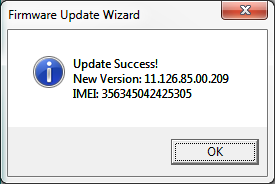 Po poprawnym zakończeniu aktualizacji na ekranie pojawi się potwierdzenie zakończenia operacji, a modem zostanie automatycznie zresetowany. Pozostaje nam tylko zatwierdzić to okienko przyciskiem OK i zamknąć program za pomocą guzika Finish.
Po poprawnym zakończeniu aktualizacji na ekranie pojawi się potwierdzenie zakończenia operacji, a modem zostanie automatycznie zresetowany. Pozostaje nam tylko zatwierdzić to okienko przyciskiem OK i zamknąć program za pomocą guzika Finish.
Zakończenie
Już w tym momencie, jeżeli w modemie mamy włożoną nową kartę SIM Aero2 i znajdujemy się w zasięgu zobaczymy, że dioda zacznie migać na niebiesko. Problem TS11 tego modemu został więc z powodzeniem i raz na zawsze rozwiązany.
Dzięki tej modyfikacji nie będziemy mieli problemu ani z ustawianiem zgodności programu PLAY ONLINE, ani pracą tego modemu w routerach, które wymagają informacji o prawidłowej sile sygnału przed zezwoleniem na połączenie z Internetem. Jednocześnie nie zmienia się oprogramowanie sterujące (Mobile Partner, tutaj nazywany PLAY ONLINE) instalowane przez modem w systemie (tzw. dashboard), dzięki temu trudniej wykryć przeprowadzoną w ten sposób zmianę w razie napraw gwarancyjnych.
Istnieje także możliwość zmiany dashboardu na oryginalny Mobile Partner, który dodatkowo będzie wyposażony od razu w konfigurację wszystkich operatorów na naszym rynku, jednak nie jest to konieczne. Zainteresowanych odsyłam do wątku na aero2forum.
UWAGA: metoda ta dotyczy TYLKO modemu E173 i została przetestowana tylko na urządzeniach z dystrybucji Play.
Informacje dodatkowe
Jeżeli wcześniej korzystaliśmy z rozwiązań opisanych w mojej poprzedniej instrukcji, po aktualizacji firmware, w systemie Windows 7 należy wyłączyć tryb zgodności z Vista – rozwiąże to problem z koniecznością przestawiania IP na automatyczny.
Warto wspomnieć, że opisane rozwiązanie likwiduje problem nie tylko w Windows 7, ale także umożliwia korzystanie z tego modemu w systemie Mac OS X, Linux jak i we wszystkich routerach i alternatywnych firmware do tych routerów, które są zgodne z tym modelem (informacje o tym można znaleźć w komentarzach).
Podziękowania: forum bez-kabli, aero2forum, użytkownik aero2 oraz inne osoby, które sprawdziły tę metodę.
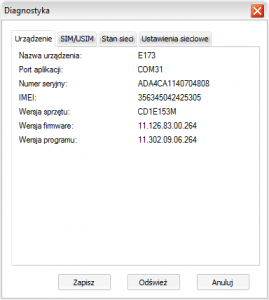
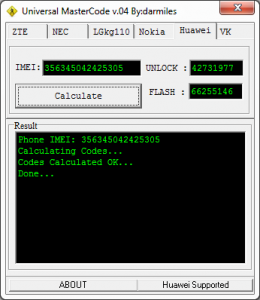
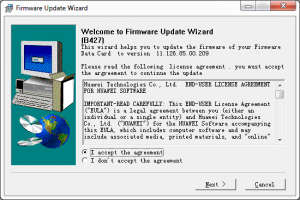
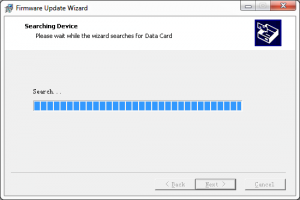
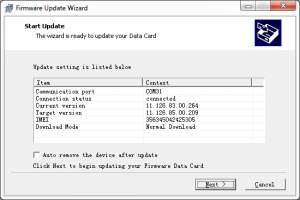
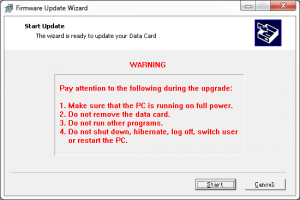
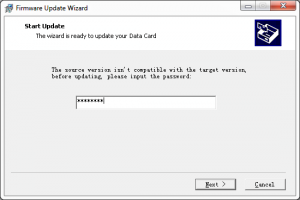
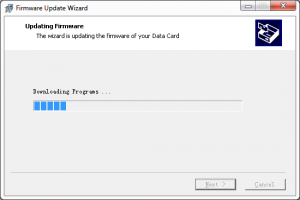


kurcze ale ja w ogóle nie mogę się zalogować do sieci, a modem świeci na zielono-tak jakby nie miał zasięgu, chodź wcześniej miał w miejscach w których teraz próbuje się zalogować;/
A co mówi lista operatorów wyświetlona za pomocą modemu?
Spróbuj na początek tego
http://jdtech.pl/2011/12/aero2-karty-loguja-sie-d…
Witam!
Jakieś dwa tygodnie temu zmieniłem firmware w swoim E173u-2. Mój system to Windows 7 x64. Odrazu po aktualizacji mój huawei zaczął migać na niebiesko, internet hulał aż miło… ostatnio usunąłem jakąś aktualizację systemu windows i net przestał mi działać…. czy ktoś się spotkał a czymś takim? jaki symbol miala ta aktualizacja nie pamiętam i jestem w dołku.
Ps. zainstalowałem SP 1 ale to nie pomogło….;/ proszę o pomoc, zmiana sterowników huaweia nie pomaga.
Jak rozumiem, modem nadal miga na niebiesko, ale nie możesz skorzystać z dostępu bo coś się nie łączy? Opisz dokładniej co się dzieje po kolei, może dojdziemy do przyczyny – proponuję założyć wątek na forum tutaj: http://forum.jdtech.pl/Forum-problemy-z-polaczeni…
Jak sie grzebie z aktualizacjami systemu, to trzeba się liczyć z przeinstalowaniem windowsa. Tak sie kończy też grzebanie w rejestrach……………niestety sam się o tym przekonałem
Faktycznie uważać trzeba, ale nie przesadzajmy. Zdrowy system aktualizację przetrwa.
Dostałem właśnie Huaweja E173-u2 ( nie wiem czy U2 bo nigdzie to nie pisze ale z Playa) z wersją firmware 11.126.16.05.264 i nie ma żadnych problemów z łączeniem i pokazywaniem siły sygnału wobec czego aktualizacji nie przeprowadzałem. W mobile partner jest wszystko ok a w topnet info mam problemy.
Co sztuka z Play to inna konfiguracja – jak nic nie zmieniałeś w ustawieniach, to nie ma prawa widzieć sygnału. Dopiero po ustawieniu odpowiednich pasm lub zmianie firmware pokaże siłę sygnału.
Koledzy! co prawda dopiero przymierzam się do "dodatkowego" aero2, również posiadam modem jak wyżej, pytanie jest jedno zasadnicze – czy po aktualizacji softu, modem natywnie pochodzący z play, będzie się łączył bez problemu z np.: kartami simdata Plusa albo odpowiednikami z Orange lub T-mobile?
czasem kupuje starter za 19zeta i pożyczam modem mojej Matce na wyjazdy i dlatego ważne abym uzyskał odpowiedź!
pozdrawiam serdecznie i gratuluję przebiegłości wszystkim, którzy kopnęli P4 i resztę w bts'a
Po zmianie firmware modem ten działa ze wszystkimi sieciami bez zauważalnych problemów – jedynie w przypadku Play zauważalny jest niewielki spadek stabilności transferów w sieci Play – ale i tak zauważalny jest dopiero po przekroczeniu kilku Mbit/s, co dotyczy niewielkiej grupy użytkowników tej sieci, a z pewnością nie dotyczy użytkowników NPOnK bez wykupionego pakietu podwyższającego transfer. Ten firmware nie jest po prostu zoptymalizowany do pracy w Play (w odróżnieniu od tego, który został w nim umieszczony przez Play'a).
Wielkie dzięki za opis i instrukcje. ( 173u_2 )
po aktualizacji oprogramowania działa aż miło pomimo że na wskaźniku nam tylko jedną kreskę zasięgu.
przed aktualizacja żadne sposoby nie pomogły w nawiązaniu połączenia (win 7 x64)
apn: darmowy
Faktycznie nie trzeba – rozwiązanie masz opisane w poprzednim artykule o E173u-2. Ale brak informacji o sile sygnału po prostu czasem jest bardzo ważny i przeszkadza w wygodnej pracy.
Nie trzeba aktualizować firmware, aby połączyć się z netem na tym modemie. Testowałem przed sekundą Huawei e173u-2 pod Windows 7 64 bit i zero problemów, podobnie na Viście 32 bit, XP 32 bit oraz Linux Debian wersja testing (choć tutaj było nieco problemów). Do połączenia używałem narzędzia TopNetInfo.
Jedyna wada to brak podawanego sygnału, ale jak mówicie że zmiana firmware rozwiązuje ten problem to pewnie prędzej czy później zabiorę się za aktualizację
Pozdrawiam,
Mariusz http://techformator.pl
Trochę OT:
Z dziś kupionym modemem (PLAY nowa seria – nowe opakowanie) 173-u2 , miałem problem – nie udało się zainstalować nowego firmware przy użyciu kodu FLASH z unlockera (podany w opisie Universal MasterCode.exe).
Użyłem http://www.4shared.com/get/3H10tPai/Huawei_Modem_… , udało się bez problemu.
Oooo ciekawa informacja, ale przyznam, że ja tego programu nie zdołałem uruchomić na Win7 – Wygląda na wyjątkowo niedorobiony kawałek kodu. Może po prostu jest nowsza wersja tego kalkulatora?